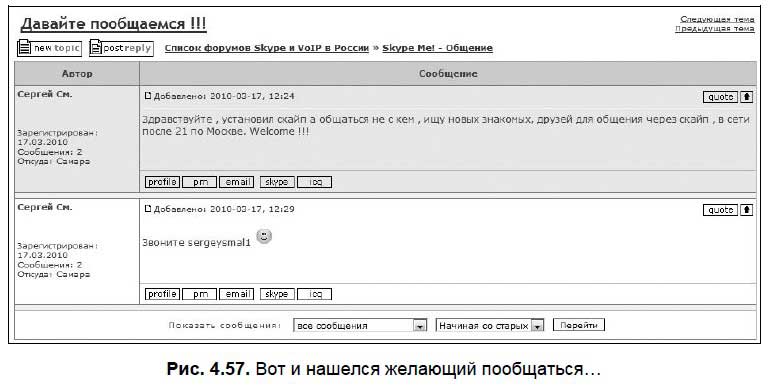Книга: Интернет для ваших родителей
Скайп
Скайп
В конце 1990-х в Петербурге предприимчивые люди пытались организовать пункт видеосвязи. Хорошая идея провалилась. Причина — плохое качество связи (низкая скорость соединения и наличие помех) и высокая стоимость услуги. Сейчас можно легко организовать такой пункт дома и совершенно бесплатно.
Скайп (Skype) — это бесплатная программа, позволяющая организовывать звуковую и видеосвязь между пользователями (рис. 4.41). Можно также устраивать видео- или аудиоконференции. Программа позволяет организовывать и чат, то есть переписку в реальном масштабе времени. Можно осуществлять недорогие междугородние и международные телефонные звонки, цена которых не зависит от дальности связи.
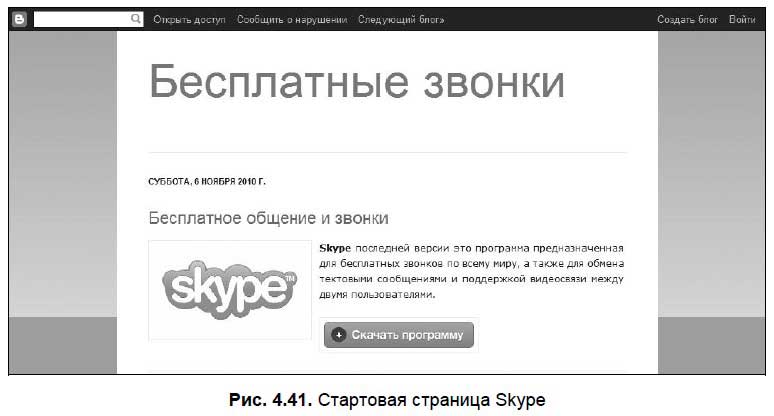
Программу можно скачать с официального сайта компании www.skype.com. Чтобы начать скачивание и установку, достаточно нажать на кнопку Скачать программу, а в открывшемся затем окне (рис. 4.42) — кнопку Я согласен — установить.
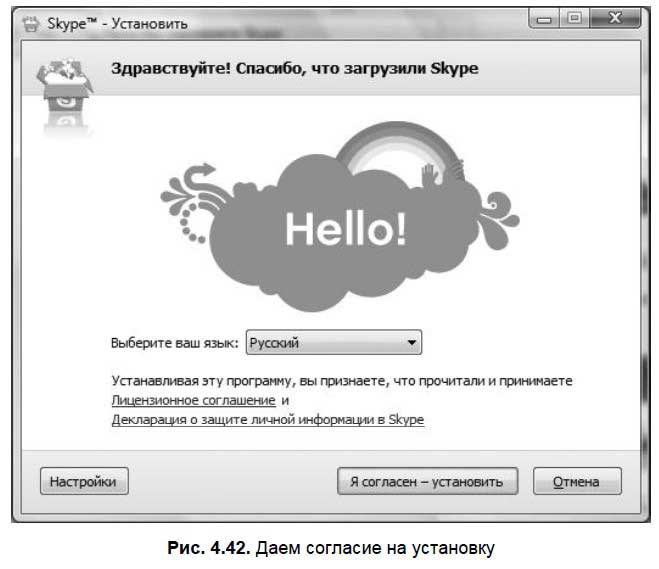
По ходу установки программа будет задавать вопросы. На рис. 4.43 она предлагает установить в ваш браузер панель инструментов Google. Дело вкуса. Для простоты можно отказаться от всех дополнений.
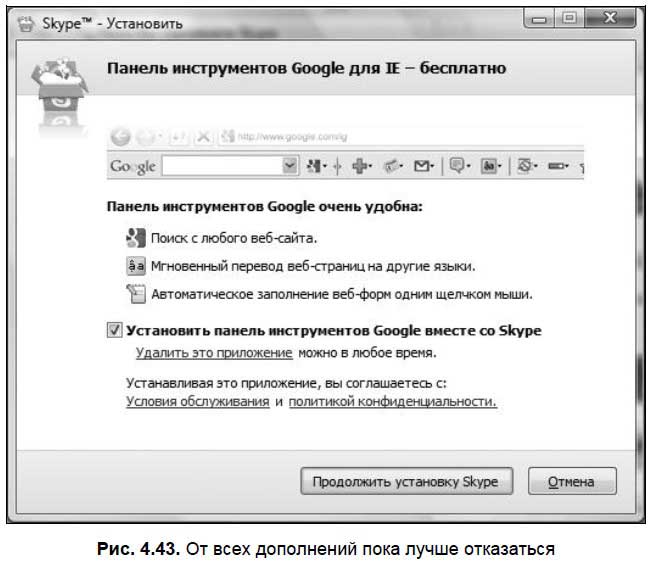
Установка займет несколько минут (рис. 4.44).
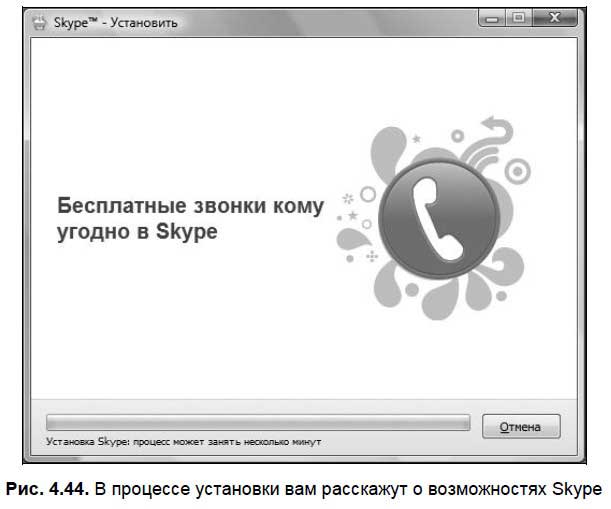
В заключение — благодарности и небольшой инструктаж (рис. 4.45).
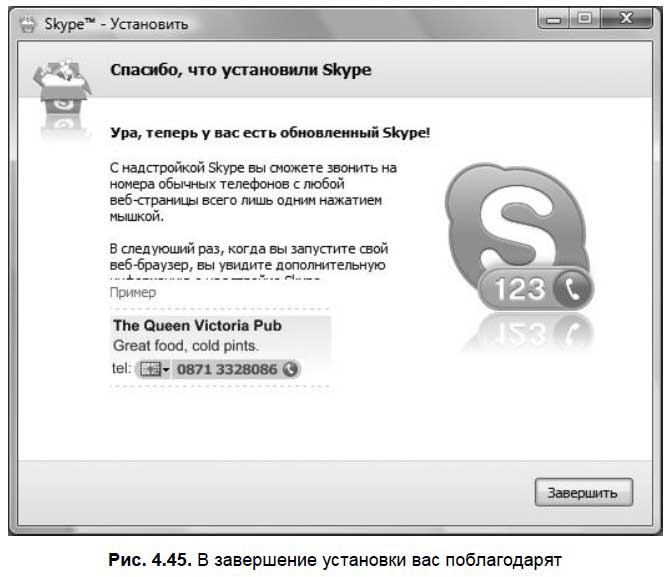
По завершении установки программа автоматически запустится. И вам предстоит очередная регистрация — теперь в сети Skype. Вам будет предложено придумать логин и пароль. Именно на этот логин вам будут звонить друзья. Программа проверит уникальность придуманного вами логина (рис. 4.46).
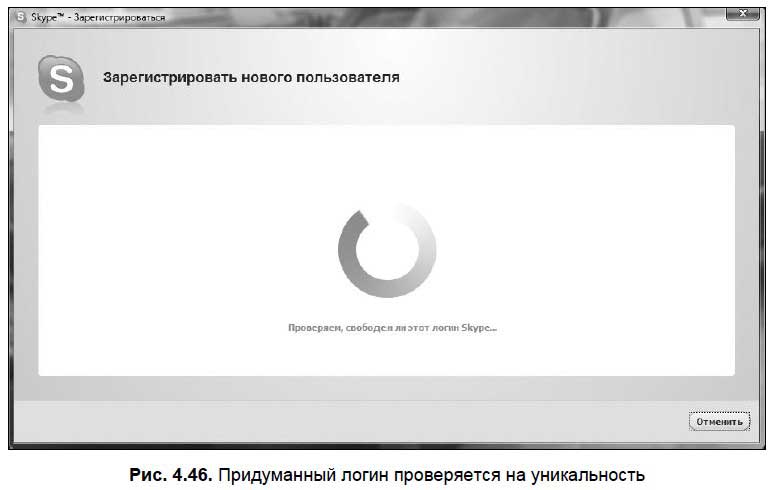
Если ваш логин такую проверку не пройдет, вам предложат варианты (рис. 4.47). Можете согласиться с одним из них или попробовать подобрать что-нибудь поинтереснее.
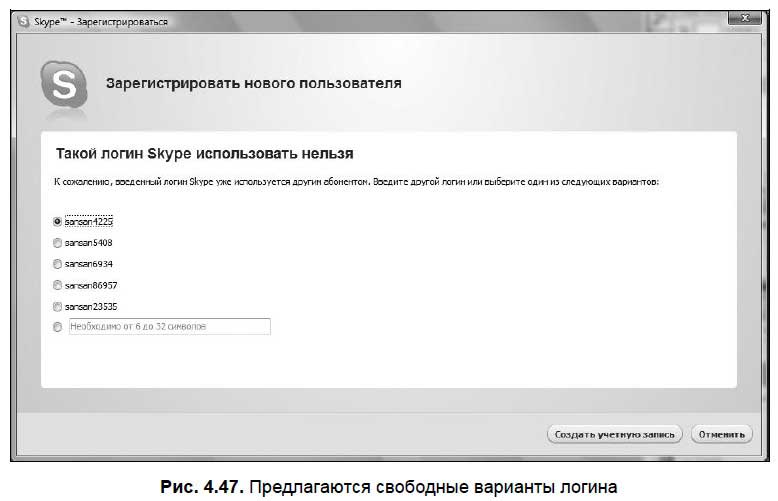
Далее вам предложат заполнить небольшое досье (рис. 4.48).
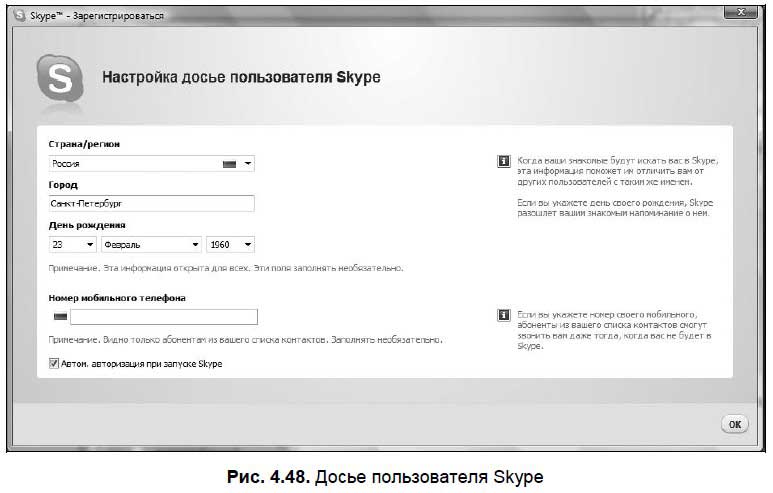
Все поля этого досье не обязательны для заполнения. Но, думаю, если пользователи увидят, что хозяин этого логина проживает в России, в городе Санкт-Петербург, то ничего страшного не произойдет. Ведь они не знают даже вашего имени. День рождения? Ну, если это информация особой важности, не вводите. Телефон ваш смогут увидеть только те, кого вы внесете в список своих друзей.
Вот и все. Теперь вы можете общаться по видеотелефону со своими друзьями. Конечно, к вашему компьютеру должен быть подключен микрофон и веб-камера. Разумеется, у ваших друзей, с кем вы собираетесь общаться, тоже должен быть установлен Скайп, подключены и настроены микрофон и веб-камера.
Подключить микрофон и веб-камеру вы можете и сами. Часто микрофон монтируется прямо в веб-камеру. При покупке посоветуйтесь с продавцом и попросите именно такую камеру. Подключается камера через USB-разъем. В комплекте с камерой идет диск с необходимым программным обеспечением.
После регистрации вам предложат проверить настройки микрофона и камеры (рис. 4.49).
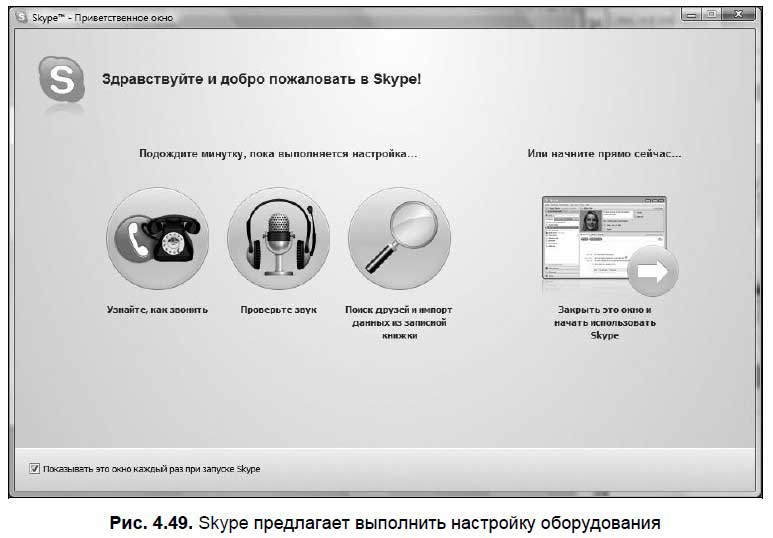
Так последовательно проверяются динамики, микрофон и веб-камера (рис. 4.50).
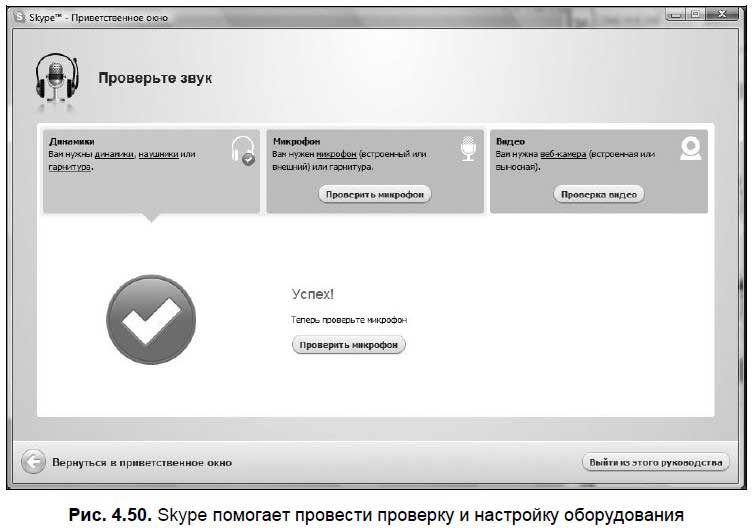
В случае успеха вы можете совершить контрольный звонок в Skype (рис. 4.51). Если все прошло успешно, то можно начинать общаться с друзьями.
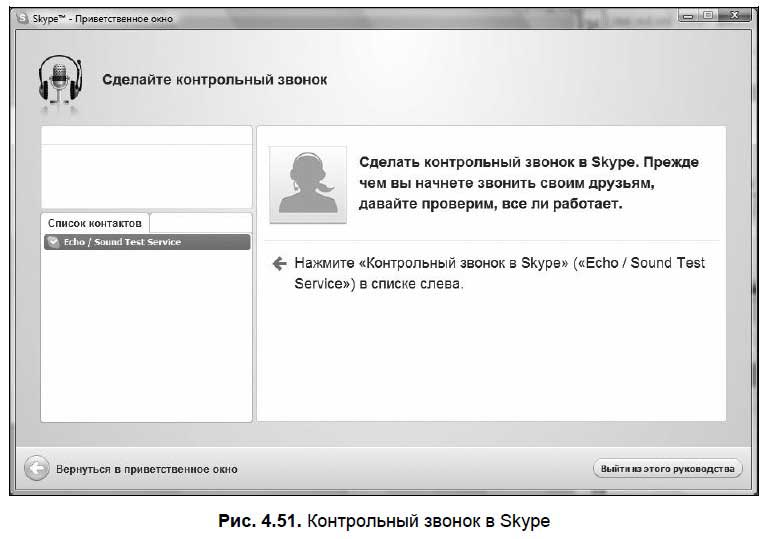
Главное окно программы показано на рис. 4.52. В первую очередь необходимо добавить хотя бы один контакт. С левой стороны расположена панель Контакты — в ней имеется пункт Добавить контакт.
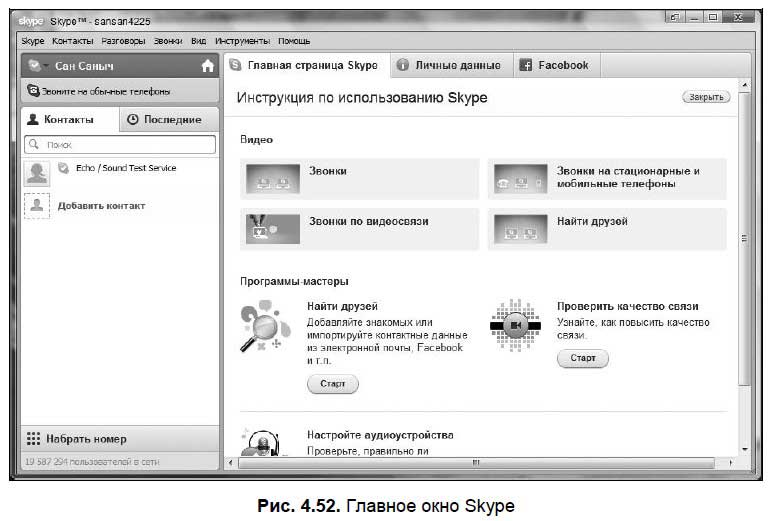
Для того чтобы добавить контакт, достаточно знать только логин в Skype вашего потенциального абонента. Можно заранее узнать логин и договориться о времени связи по электронной почте. Или сообщить свой логин в Skype и попросить, чтобы вас вызвали в условленное время, когда вы будете в сети и в Skype.
После добавления контакта, Skype сразу предложит вам позвонить этому вновь добавленному контакту по телефону. Цена такого звонка не высока и не зависит от того, где располагается ваш абонент. Skype постоянно предлагает вам позвонить именно на телефон. Ведь именно так он может зарабатывать деньги. Все остальные услуги бесплатны! Чтобы вас заинтересовать, первый звонок вам предлагается сделать бесплатно. В дальнейшем вы сможете пополнять свой счет на Skype, скажем, с помощью электронных платежей.
Список контактов располагается в левой панели основного окна — щелкните по нужному контакту. В открывшемся окне (рис. 4.53) вам предоставляются следующие возможности: во-первых, конечно, позвонить, сделать видеозвонок, отправить файл (смотрите в нижней части окна) или текстовое сообщение.
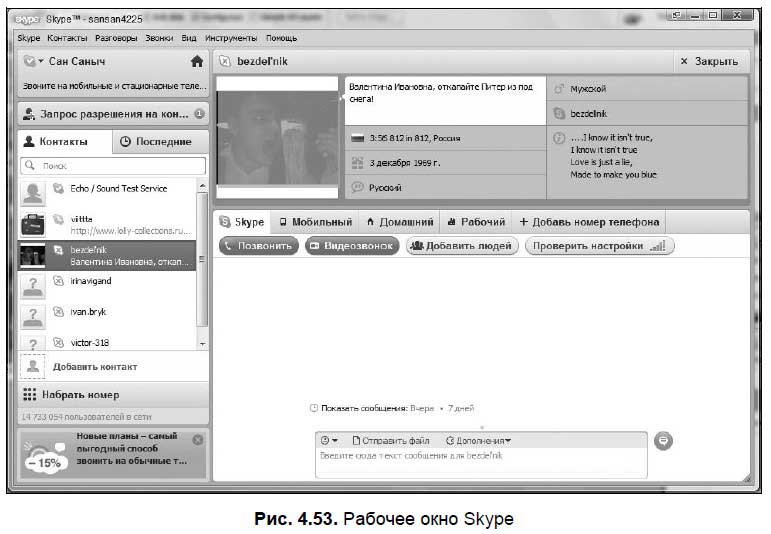
Для общения по видео щелкните по кнопке Видеозвонок (рис. 4.54) — программа отправит запрос вашему абоненту. Вы услышите характерные гудки вызова.
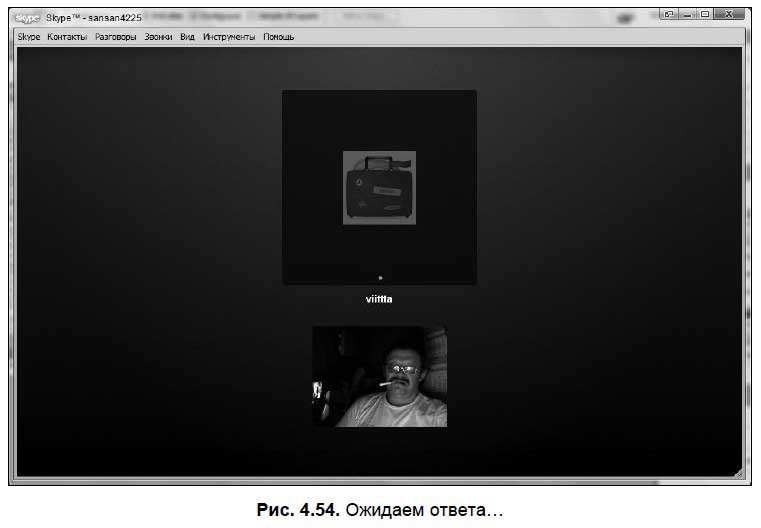
Когда вы посылаете вызов кому-либо в первый раз, программа отправляет запрос на обмен контактами (рис. 4.55). Если вызываемый контакт находится в сети, он получит от вас вызов. Когда он примет вызов, вы сможете с ним общаться, видеть его и обстановку, его окружающую.
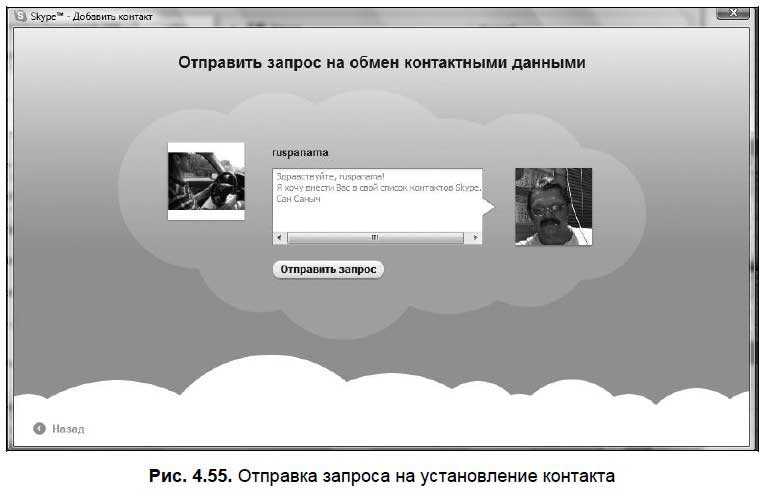
Качество видео зависит в первую очередь от качества и скорости вашего соединения и скорости соединения у вашего абонента. Также оно зависит и от качества ваших веб-камер.
Иногда у меня отличная видимость (рис. 4.56), иногда качество связи не очень хорошее и изображение слегка дергается (программа пропускает некоторые кадры, экономя трафик), а иногда я вижу собеседника, а он меня только слышит…
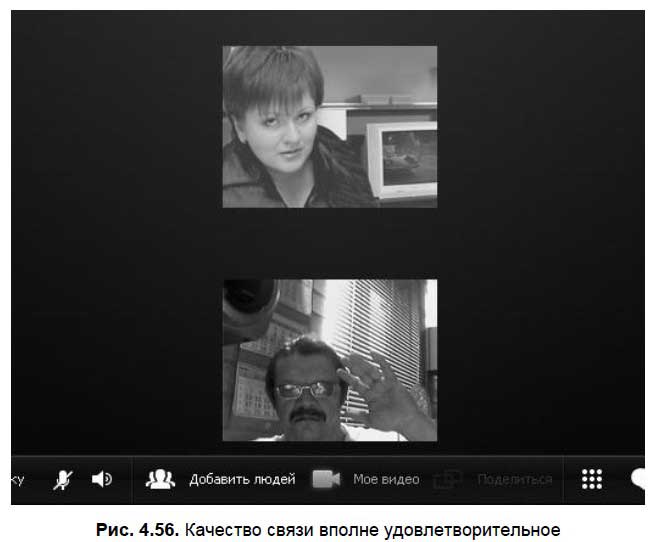
Но, несмотря на эти мелкие неприятности, огромное удовольствие увидеть товарища, который находится, например, в Панаме.
Если у вас нет пока ни одного знакомого с настроенным скайпом, а пообщаться очень хочется, хотя бы для проверки можно попробовать найти такого же желающего. В поисковике наберите что-нибудь типа пообщаться в скайпе. Наверняка найдете что-нибудь интересное (рис. 4.57).